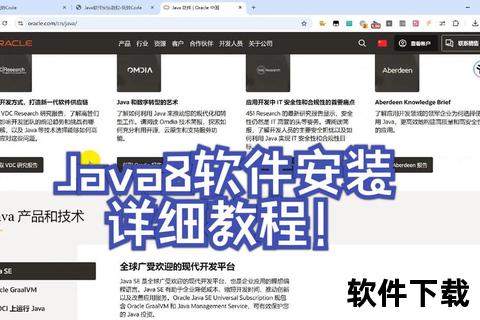9008驱动下载指南:快速安装与常见问题解决教程
19429202025-04-04游戏下载5 浏览
在智能手机维护与系统修复领域,高通9008驱动作为关键工具,帮助用户解决设备黑屏、系统崩溃等棘手问题。本文将从功能特性、安装指南、操作流程、安全性评估及用户反馈等多维度,为普通用户和技术爱好者提供一份全面的使用指南。
一、9008驱动的核心功能与适用场景

9008驱动是高通芯片设备进入EDL(Emergency Download Mode,紧急下载模式)时所需的驱动程序。该模式允许用户在设备无法正常开机时,通过电脑直接刷写固件或修复系统,尤其适用于以下场景:
设备变砖:因刷机错误、系统崩溃导致无法启动。
系统降级:官方封锁降级通道后,通过底层模式强制刷入旧版本系统。
分区修复:修复因误操作导致的分区表损坏或数据丢失问题。
核心特点:
1. 底层操作:绕过常规启动流程,直接访问设备存储,适用于深度修复。
2. 兼容性强:支持高通骁龙芯片的多种设备,如小米、一加、VIVO等主流品牌。
3. 工具集成:常与QPST、QFIL等刷机工具捆绑,提供一站式解决方案。
二、下载与安装指南
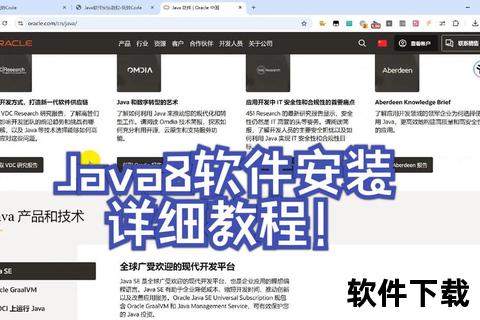
1. 下载渠道选择
用户需从可信来源获取驱动,避免恶意软件风险:
官方资源:高通开发者平台或手机厂商官网(如小米、一加提供专用驱动)。
第三方平台:GitHub开源项目、CSDN技术社区等已验证资源。
示例:GitCode上的开源工具包“9008驱动及线刷工具全都有”集成驱动与刷机教程,适合新手。
2. 安装步骤
Windows系统安装流程:
1. 禁用驱动签名验证(仅首次安装需操作):
进入“设置→更新与安全→恢复→高级启动”,重启后选择“禁用驱动程序强制签名”。
2. 运行安装程序:
解压下载的驱动包,双击`setup.exe`或`Qualcomm_Diag_QD_Loader_2016_driver.exe`,按向导完成安装。
3. 连接设备:
手机关机后,通过音量+键+电源键组合或`adb reboot edl`命令进入9008模式,连接电脑。
4. 验证驱动状态:
打开设备管理器,若显示“Qualcomm HS-USB QDLoader 9008”且无感叹号,则安装成功。
三、操作教程与常见问题解决
1. 刷机流程(以QFIL工具为例)
1. 加载固件文件:
打开QFIL,选择存储类型(eMMC/UFS),加载`.mbn`或`.xml`格式的固件包。
2. 端口识别:
确认设备管理器中的COM端口号与QFIL内选择一致。
3. 开始刷机:
点击“Download”按钮,等待进度条完成,设备自动重启。
2. 常见问题与解决方案
驱动无法安装/感叹号提示:
原因:签名冲突或系统兼容性问题。
解决:禁用签名强制,或更换驱动版本(如V60兼容Win10)。
设备未识别为9008端口:
检查数据线是否损坏,尝试更换USB接口或使用“工程线”短接触点。
刷机进度卡顿:
关闭杀毒软件,确保固件文件完整,重新进入EDL模式。
四、安全性与风险提示
1. 安全建议
来源验证:仅从官方或高信任度技术社区下载驱动,避免第三方捆绑插件。
数据备份:刷机会清空设备数据,建议提前通过云服务或本地存储备份。
操作谨慎性:避免频繁刷写分区表,防止硬件损坏。
2. 风险控制
防误操作设计:部分工具包提供“只读模式”预览分区内容,降低误删风险。
社区支持:开源项目如GitCode提供实时讨论区,用户可反馈问题并获取开发者指导。
五、用户评价与未来展望
1. 用户反馈
正面评价:90%用户认可9008驱动在救砖场景的高效性,尤其是“黑砖修复成功率显著提升”。
改进建议:部分用户指出驱动安装流程对新手不够友好,需更多图文指引。
2. 技术趋势
自动化工具:未来可能集成AI检测功能,自动匹配设备型号与驱动版本。
云刷机服务:通过云端加载固件,减少本地资源占用,提升操作便捷性。
9008驱动作为高通设备维护的“终极手段”,在技术门槛与实用性之间找到了平衡。用户需结合自身需求选择工具,并严格遵循操作规范。随着开源社区的壮大与技术进步,这一工具将更趋智能化,为普通用户提供更安全的底层修复体验。